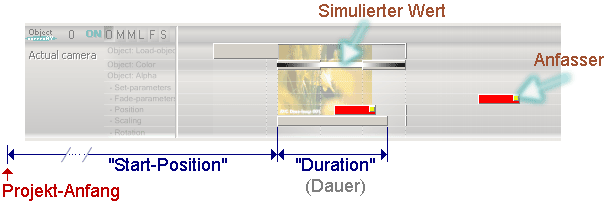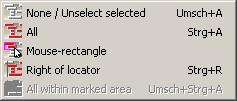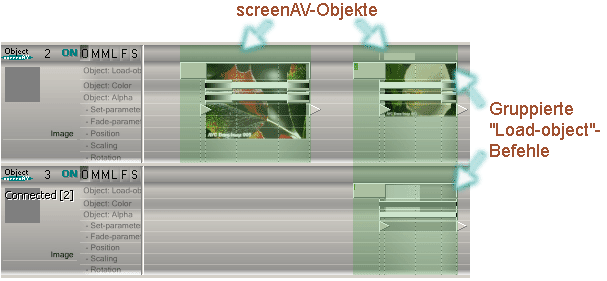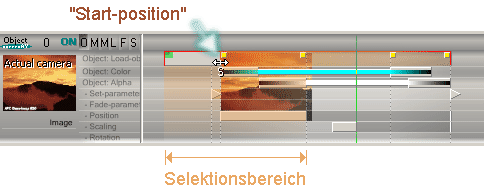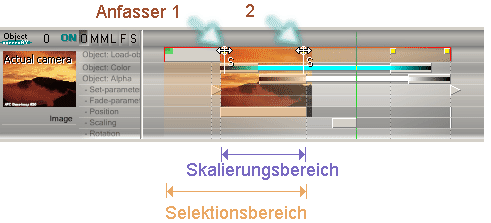Über den "Explorer" können Dateien per
Drag&Drop  30
30
in den
"Timeline"-Editor bzw. in ein
Projekt eingefügt werden.
Das Fenster stellt Bild-Dateien in Miniaturansicht dar.
 Explorerseiten
Explorerseiten
"Favorites" (Favoriten)
Favoritenfeld
Zeigt den Favoritenbaum an. In diesem Baum können
Verknüpfungen
auf Dateien/Verzeichnisse erstellt werden.
Beim Anwählen der Verknüpfungen werden die verknüpften
Dateien/Verzeichnisse im
Dateifeld angezeigt.
Innerhalb von
Verzeichnissen können diese
Verknüpfungen verwaltet bzw. in einer logischen
Baumstruktur aufgebaut werden.
Verzeichnisse:

Sie dienen als "Behälter"
für weitere Verzeichnisse bzw. für Verknüpfungen.
Einfügen:
| 1. |
Klicken Sie mit der rechten Maustaste auf ein vorhandenes Verzeichnis. |
| 2. |
Wählen Sie im folgenden Menü "New" - "New folder". |
| 3. |
Nun können Sie im neu erstellten Verzeichnis den Namen eingeben. |
| 4. |
Verlassen Sie die Eingabe mit der Eingabetaste. |
Verknüpfungen:

Verknüpfung auf ein Verzeichnis.

Verknüpfung auf eine Datei (hier eine Macro-Datei).
Einfügen:
| 1. |
Wählen Sie im Datei oder Explorerfeld eine Datei oder ein Verzeichnis aus. |
| 2. |
Ziehen Sie das selektierte Objekt per Drag&Drop auf ein Verzeichnis im Favoritenfeld. |
| 3. |
Nun können Sie in der neu erstellten Verknüpfung den Namen eingeben. |
| 4. |
Verlassen Sie die Eingabe mit der Eingabetaste. |
Zeigt den Verzeichnisbaum an. Wird ein Verzeichnis angewählt, so werden die
Dateien des Verzeichnisses im Dateifeld angezeigt.
Es werden nur die Dateien angezeigt, die auf der
Explorerseite "Filter" aktiviert wurden.
"Filter" (Filter)
Hier werden alle Dateitypen aufgelistet, die mit der Software geöffnet werden können.
Sind die Häkchen aktiviert, so werden die entsprechenden Dateien im Dateifeld
angezeigt, ansonsten werden sie ausgeblendet.
"Viewstyle" (Ansichtsstil)
Wenn über den Ansichten-Schalter eine der "Thumbnails"-Einstellung
aktiviert wurde, so können hier verschiedene
Abstände der Miniaturdarstellungen im Dateifeld
eingestellt werden.
History-Schalter
Hier werden die zuletzt besuchten Verzeichnisse eingetragen, in denen auch Dateien
gefunden wurden. So kann sehr schnell zwischen mehreren Verzeichnissen gewechselt werden.
Dateifeld
Hier werden die Dateien des unter "Location" angewählten Verzeichnisses angezeigt.
Es gibt verschiedene Ansichtsoptionen, die mit dem Ansichten-Schalter
gewechselt werden können.
Zur besseren Übersicht werden unterschiedliche Dateitypen in verschiedenen Farben dargestellt.
Optionen
Verschiedene Einstellungen für das
Dateifeld:
"<--"
Vergrößert bzw. verkleinert das Dateifeld.
"All files" (Alle Dateien)
Es werden ,unabhängig von der Einstellung bei "Viewstyle",
alle Dateien im Dateifeld angezeigt die
im aktuellen Verzeichnis existieren.
"Folders"
Es werden ,unabhängig von der Einstellung bei "Viewstyle",
alle Unterverzeichnisse im Dateifeld angezeigt die
im aktuellen Verzeichnis existieren.
Schieberegler I----------I
Über den Schieberegler kann die Größe der Miniaturansichten eingestellt werden.
Die erste Zahl zeigt an, wieviel Dateien im Dateifeld selektiert sind.
Die zweite Zahl zeigt an, wieviel Dateien im Dateifeld insgesamt
angezeigt werden.
Dateiinformationen
Zeigt wichtige Informationen von der zuletzt selektierten Datei an. Bei Bildern wird z.B.
die Größe in Pixel angezeigt.
Ansichten-Schalter
Mit diesem Schalter können die Ansichtsoptionen im
Dateifeld
gewechselt werden:
"Report" (Report)
Hier stehen sehr viele Dateiinformationen zur Verfügung.
Es können alle Informationen angezeigt werden, die im Windows-Explorer auch zur Verfügung stehen.
Klicken Sie mit der rechten Maustaste auf ein
Reportfeld (z.B. Dateiname) um weitere Dateiinformationen anzuzeigen oder auszublenden.
Beim Anwählen eines Report-Feldes (z.B. Dateiname) wird die Dateiliste dementsprechen sortiert.

Miniaturansichten mit Dateiinformationen werden angezeigt.
"Thumbnails only"
Nur die Miniaturansichten werden angezeigt.
"Icons"
Große Icons der Dateien mit Dateinamen werden angezeigt.
"List"
Kleine Icons der Dateien mit Dateinamen werden angezeigt.
"Update"
Die Dateiliste wird aktualisiert. Sollte angewählt werden, wenn die
Datei-Liste im Dateifeld nicht mehr mit der
Original Datei-Liste übereinstimmt. Zum Beispiel, wenn neue Dateien
im Original-Verzeichis erstellt wurden.
"Rebuild thumbnails"
Wiederaufbau der Miniaturbilder. Sollte angewählt werden, wenn die
Miniaturbilder im Dateifeld nicht mehr mit den
Original-Bildern übereinstimmen.

 23
23 24
24 26
26 27
27 30
30 32
32 33
33 34
34 35
35 37
37 38
38 39
39 40
40 42
42 43
43 44
44 45
45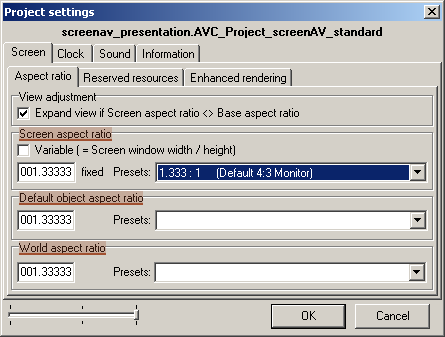








 bildet.
bildet. 







 gelber Punkt), bis sich der Maus-Zeiger ändert
gelber Punkt), bis sich der Maus-Zeiger ändert 










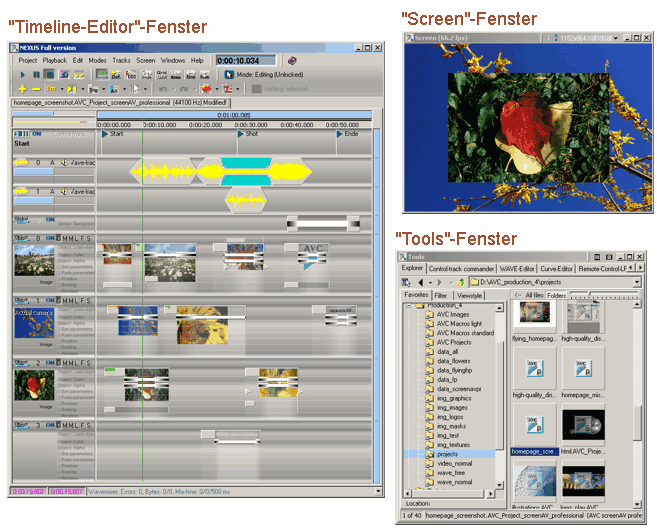



 Sie dienen als "Behälter"
für weitere Verzeichnisse bzw. für Verknüpfungen.
Sie dienen als "Behälter"
für weitere Verzeichnisse bzw. für Verknüpfungen. Verknüpfung auf ein Verzeichnis.
Verknüpfung auf ein Verzeichnis. Verknüpfung auf eine Datei (hier eine Macro-Datei).
Verknüpfung auf eine Datei (hier eine Macro-Datei).